
인건비와 노하우 싸움이 아닌, 더 훌륭하고 충성스런 직원의 창의적인 노력과 헌신이 기업의 성패를 좌우하게 되는 등 시장경쟁의 패러다임이 변화함에 따라, 기업 경쟁력의 무게중심은 이제 만들 수 있는 기술에서 만드는 기술, 즉 엔지니어링 관리의 기술로 옮겨가고 있다. 이러한 가운데 이플랜은 전기설계 전용 솔루션을 국내에 공급하며 한국의 전기설계 발전에 기여하고 있다. 이와 관련해 FA저널은 총 3회에 걸쳐 ‘EPLAN 실무 설계적용 및 활용방법’이라는 주제로, 현장에서 엔지니어들이 적용할 수 있는 이플랜의 솔루션 사용팁에 대해 설명해 보기로 하며, 여기에서는 그 세 번째 팁인 ‘주제에 맞는 출력양식 설정방법’에 대해 소개한다.
김 희 정 이플랜 한국지사 컨설팅부
프로젝트를 진행할 때 도면의 필요한 정보를 표현하기 위해 도각(Plotting Form)이 사용된다. EPLAN에서는 이러한 도각을 출력양식이라 부르는데, 여러 설정을 잘 활용하면 필요에 따라 하나의 프로젝트에서 여러 형식의 출력양식을 사용할 수 있다.
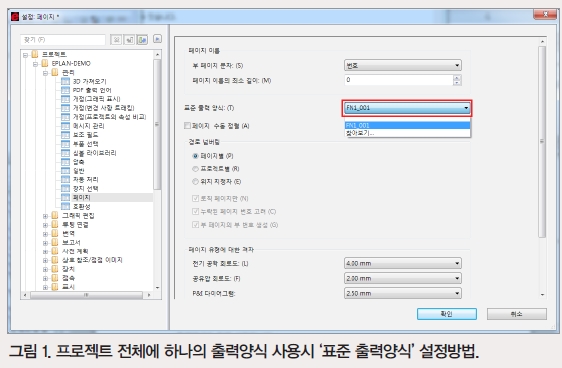
프로젝트 전체 출력양식 설정
프로젝트 전체에 하나의 출력양식을 사용하기 위해 메뉴 중 ‘옵션’을 선택하고 ‘설정’을 선택하면 설정 대화창이 나타난다. 설정 대화창 좌측 트리에서 ‘프로젝트’ 항목의 ‘관리’에 속해 있는 ‘페이지’를 선택한 후 그림 1과 같이 ‘표준 출력양식’을 통해 설정한다.
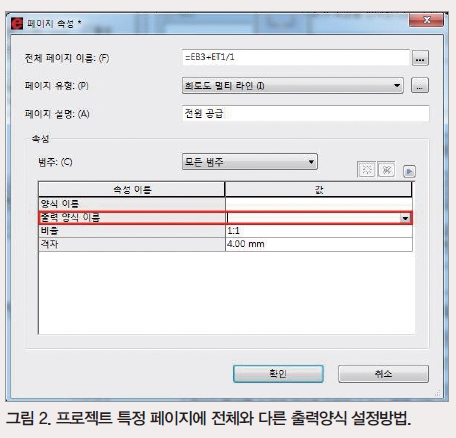
프로젝트 특정 페이지 출력양식 설정
프로젝트의 특정 페이지에 전체와 다른 출력양식을 설정하기 위해서는 다른 출력양식이 적용될 페이지의 속성을 선택한다. 속성 대화창의 페이지 속성에 표시돼 있는 ‘속성’에서 ‘출력양식’ 이름을 선택하고 원하는 출력양식을 선택해 해당 페이지에 적용한다. 단, 보고서 출력시 보고서에는 프로젝트 관리 설정에 선택돼 있는 출력양식으로 출력되기 때문에 개별 설정이 필요할 수도 있다.
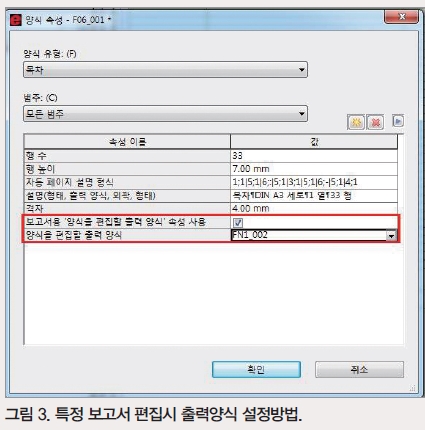
특정 보고서 편집시 출력양식 설정
메뉴 중 ‘유틸리티’를 선택하고, ‘마스터 데이터’ 항목에서 ‘양식’ ‘새 파일’을 선택하면 나타나는 양식 속성 대화창을 이용해 해당 보고서 편집시 설정된 출력양식으로 보고서를 편집할 수 있다. 양식의 속성에서 ‘양식을 편집할 출력양식’에 출력양식 설정시 주의할 점은 ‘보고서용 양식을 편집할 출력양식 속성 사용’을 함께 선택해야 한다는 것이다.
FA Journal 편집국 (fa@infothe.com)
<저작권자 : FA저널 (http://www.fajournal.com/) 무단전재-재배포금지>













